Hướng dẫn chi tiết cách gửi file dữ liệu lớn lên đến 2.5GB qua mạng bằng Firefox
Trong thời đại công nghệ số, việc gửi file qua internet đã trở thành nhu cầu thiết yếu. Hiện nay, có rất nhiều dịch vụ lưu trữ đám mây như Fshare, Mediafire, Mega.nz, và gần đây là sự xuất hiện của Firefox - một thương hiệu trình duyệt nổi tiếng. Nếu bạn chưa biết cách sử dụng dịch vụ lưu trữ đám mây của Firefox, hãy cùng khám phá trong bài viết này.

Dịch vụ chuyển file trực tuyến của Firefox có tên là Firefox Send. Với dịch vụ này, bạn có thể gửi file dung lượng tối đa 1GB, và nếu đăng ký tài khoản, dung lượng tối đa lên đến 2.5GB. Để gửi file qua Firefox Send, hãy thực hiện theo các bước sau:
Bước 1: Truy cập vào địa chỉ: https://send.firefox.com/
Tại giao diện chính của trang web, hãy nhấn vào nút “Chọn tập tin để tải lên” để bắt đầu quá trình upload file.
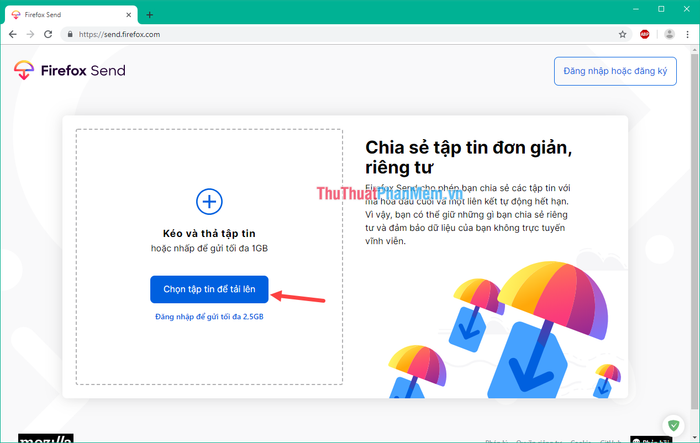
Bước 2: Sau khi chọn file từ máy tính, bạn có thể thiết lập thời gian hết hạn cho file của mình.
Ví dụ: Bạn có thể chọn file tự động xoá sau 5 lượt tải xuống hoặc sau 7 ngày kể từ khi upload.
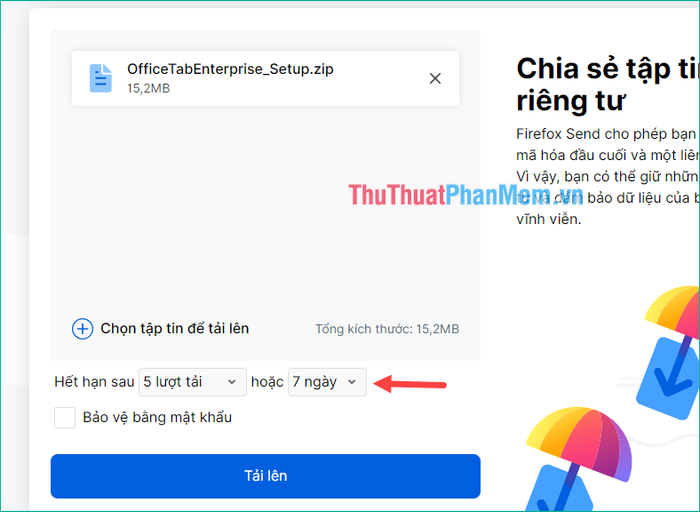
Nếu muốn tăng cường bảo mật, bạn có thể tích chọn Bảo vệ bằng mật khẩu và nhập mật khẩu vào ô tương ứng. Cuối cùng, nhấn Tải lên để hoàn tất quá trình.
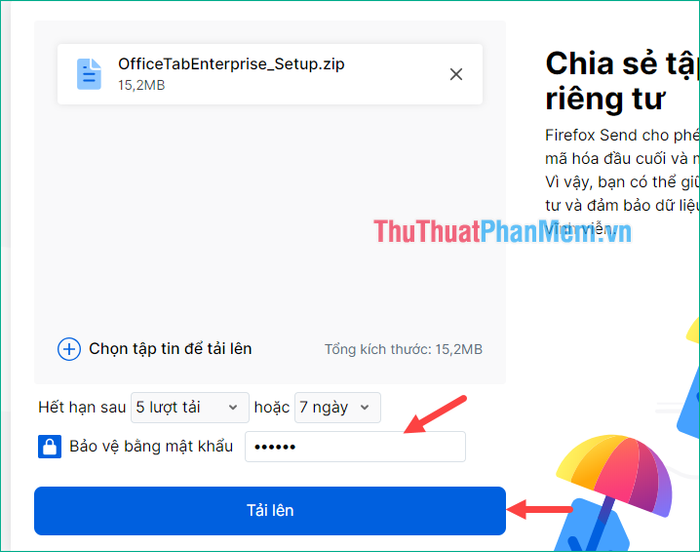
Bước 3: Sau khi file được tải lên thành công, bạn sẽ sao chép đường link và chia sẻ với người khác để họ có thể tải về máy tính một cách dễ dàng.
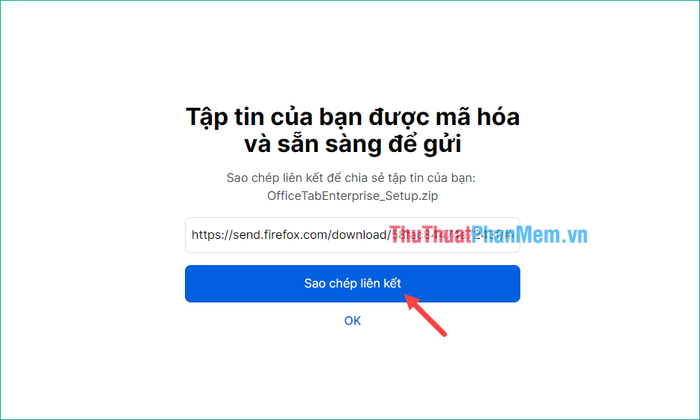
Khi người nhận truy cập vào link bạn cung cấp, họ có thể tải xuống file của bạn một cách nhanh chóng và thuận tiện.
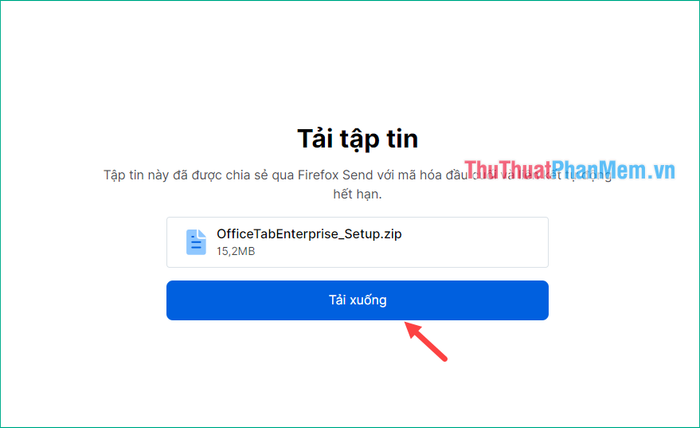
Nếu bạn đã thiết lập mật khẩu bảo vệ, người nhận sẽ cần nhập mật khẩu để có thể tải file xuống.
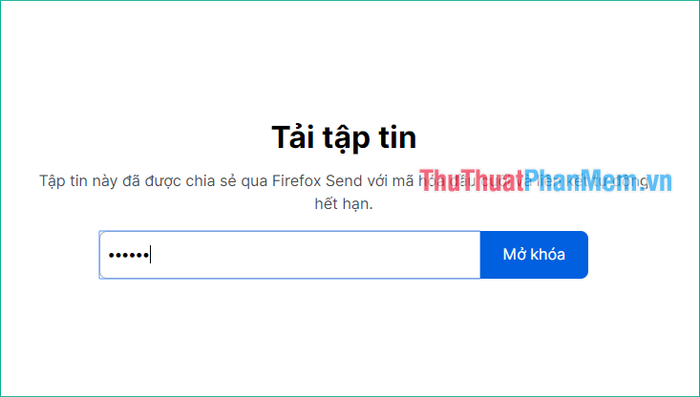
Trên đây là hướng dẫn chi tiết cách gửi file qua mạng bằng Firefox. Hy vọng bài viết đã mang lại thông tin hữu ích cho bạn. Cảm ơn đã theo dõi!
Có thể bạn quan tâm

Top 7 Địa chỉ khám cơ xương khớp hàng đầu tại Hà Nội

5 lưu ý giúp quần áo không bị ố và ẩm mốc khi giặt lại sau khi dính mưa

Top 10 công dụng tuyệt vời của Đông Trùng Hạ Thảo trong việc chữa bệnh

5 cách giúp phụ huynh thay đổi thói quen lười học ở trẻ

Bí Quyết Trở Thành Người Thú Vị


